ご利用環境について
「株価ボード」をご利用いただくにあたっては、お客様のコンピュータの環境や設定をご確認いただく必要があります。
動作環境について
株価ボード(PC版)の動作環境
| OS | Windows10 Windows11 macOS 11 |
| ブラウザ | Windows10:Edge(最新版)、Chrome(最新版) Windows11:Edge(最新版) macOS 11:Safari 14 |
| CPU | 次のマイクロプロセッサ(または互換プロセッサ)を搭載したPC/AT互換機 OSに必要なハードウェアの推奨最小要件以上 |
| メモリ | OSに必要なハードウェアの推奨最小要件以上
Windows 10のシステム要件 については下記サイトをご確認ください。 Windows 11のシステム要件 については下記サイトをご確認ください。 |
| ディスプレイ | 解像度:1024X768ピクセル以上 色:True Color(32ビット)を推奨 ※推奨フォントサイズ
|
※ブラウザの表示倍率は100%のみ対応しています。
※上記環境を満たしている場合でも、表示画面の種類や数、その対象銘柄により、快適にご利用いただけないことがございます。
※本サービスをご利用いただくにあたり、画面表示や動作に著しい不具合がないことを、一般的なご利用環境において確認しておりますが、上記に記載されたスペックでご利用の場合でも お客様のPC環境により快適にご利用頂けない場合があります。
株価ボード(スマートフォン版)の動作環境
| OS | iOS 15 Android 12 |
| ブラウザ | iOS 15:Safari Android 12:Chrome(最新版) |
※タッチパネルはiOSおよびAndroid端末のみ対応しています。
※ブラウザの表示倍率は100%のみ対応しています。
※上記環境を満たしている場合でも、表示画面の種類や数、その対象銘柄により、快適にご利用いただけないことがございます。
ブラウザバージョンの確認方法
- Edgeの場合
- Edgeを起動し、右上の[…]ボタン−[ヘルプとフィードバック]−[Microsoft Edgeについて]を選択します。
下図のような画面が開き、バージョンを確認することができます。
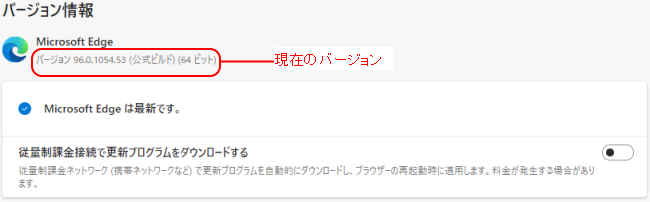
- Chromeの場合
- Chromeを起動し、右上の[Chromeメニュー]‐[ヘルプ]-[Google Chromeについて]を選択します。
下図のようなウィンドウが開き、バージョンを確認することができます。
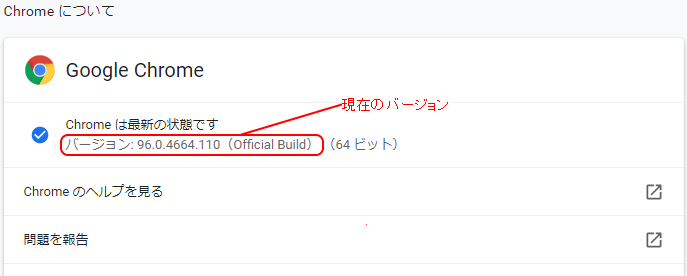
- Safariの場合
- Safariを起動し、[Safari]-[Safariについて]を選択します。
下図のようなウィンドウが開き、バージョンを確認することができます。
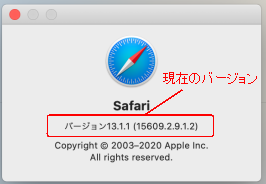
Cookieについて
本サービスでは、ご利用の状態を保存するためにCookieを使用しています。
下記の手順に従って、Cookieを使用可能な設定にしてください。
- Edgeの右上の[…]ボタンから[設定]を選択します。
- 設定画面左側のメニューから、[Cookieとサイトのアクセス許可]を選択し、[Cookieとサイトデータの管理と削除]を選択します。
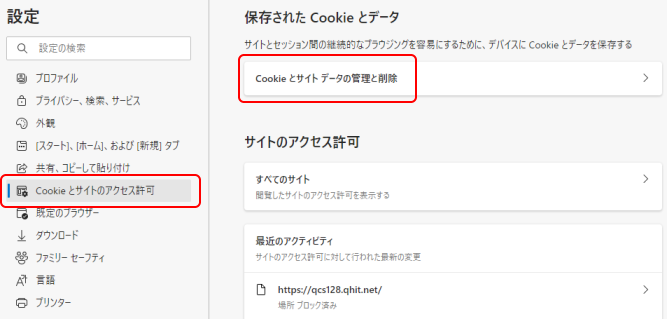
- [Cookieデータの保存と読み取りをサイトに許可する(推奨)]を有効にしてください。
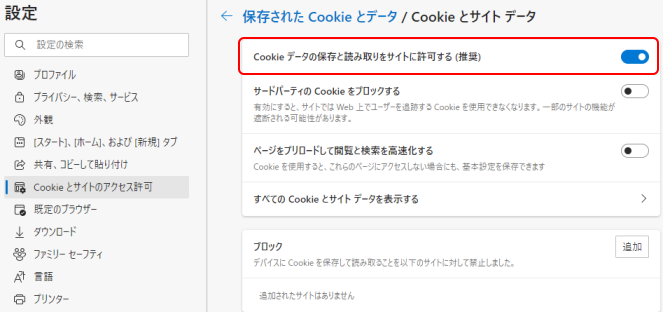
JavaScriptについて
本サービスでは、株価等の自動更新表示を行うためにJavaScriptを使用しています。
下記の手順に従って、JavaScriptを使用可能な設定にしてください。
- Edgeの右上の[…]ボタンから[設定]を選択します。
- 設定画面左側のメニューから、[Cookieとサイトのアクセス許可]を選択し、下にスクロールして[JavaScript]をクリックします。
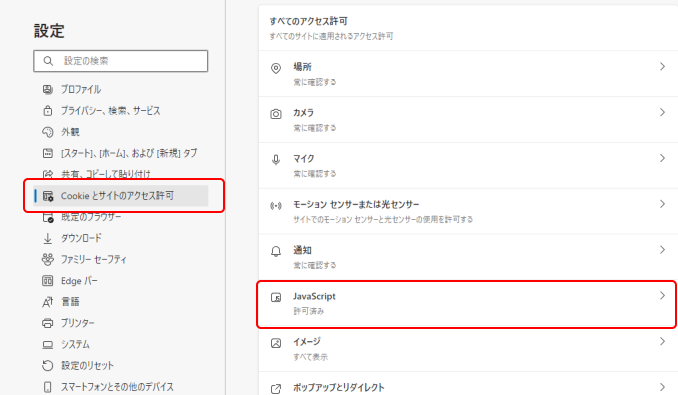
- [許可(推奨)]の項目を有効にします。
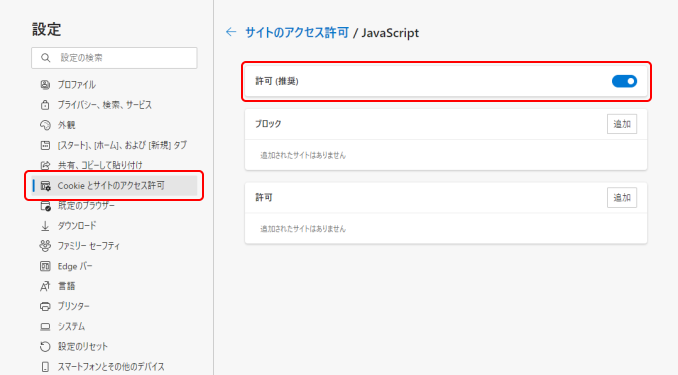
自動更新機能の二重起動について
自動更新機能を複数のウィンドウで利用することはできません。二重に開いた場合、先に開いていたウィンドウには以下のメッセージが表示され、手動更新に変更されます。
※複数の端末で利用した場合も同様です。

※ご利用のブラウザにより、表示されるエラーメッセージの画面が異なる場合があります。
ポップアップブロックについて
Edgeで株価ボードから「株価詳細画面」や「注文入力画面」への遷移を行おうとし、画面をクリックしても何も反応がない場合は、株価ボードを開いた元の画面を確認して、「ポップアップブロック」の設定を行ってください。
※元の画面が確認できない場合は、後ろに隠れていることがありますので株価ボードの画面サイズを小さくしたり、ウィンドウの切り替えなどを行ってください。
※Edgeの場合
1)Edgeの右上の[…]ボタンから[設定]を選択します。
2)設定画面左側のメニューから、[Cookieとサイトのアクセス許可]を選択し、下にスクロールして[ポップアップとリダイレクト]をクリックします。
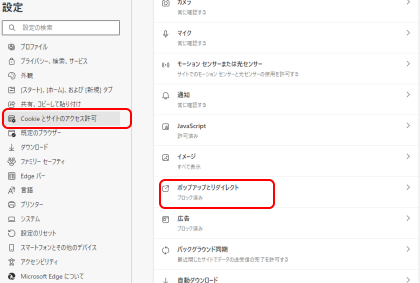
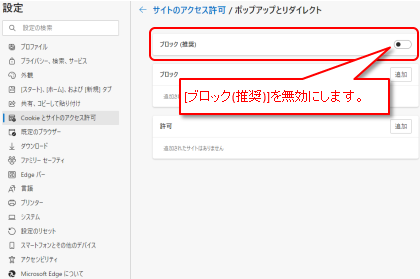
◎ポップアップブロックの設定によって「株価詳細画面」や「注文入力画面」への遷移が可能になります。